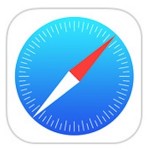< この記事をシェア >
iPhoneのSafariで開いているタブをまとめて一括で閉じる方法です。
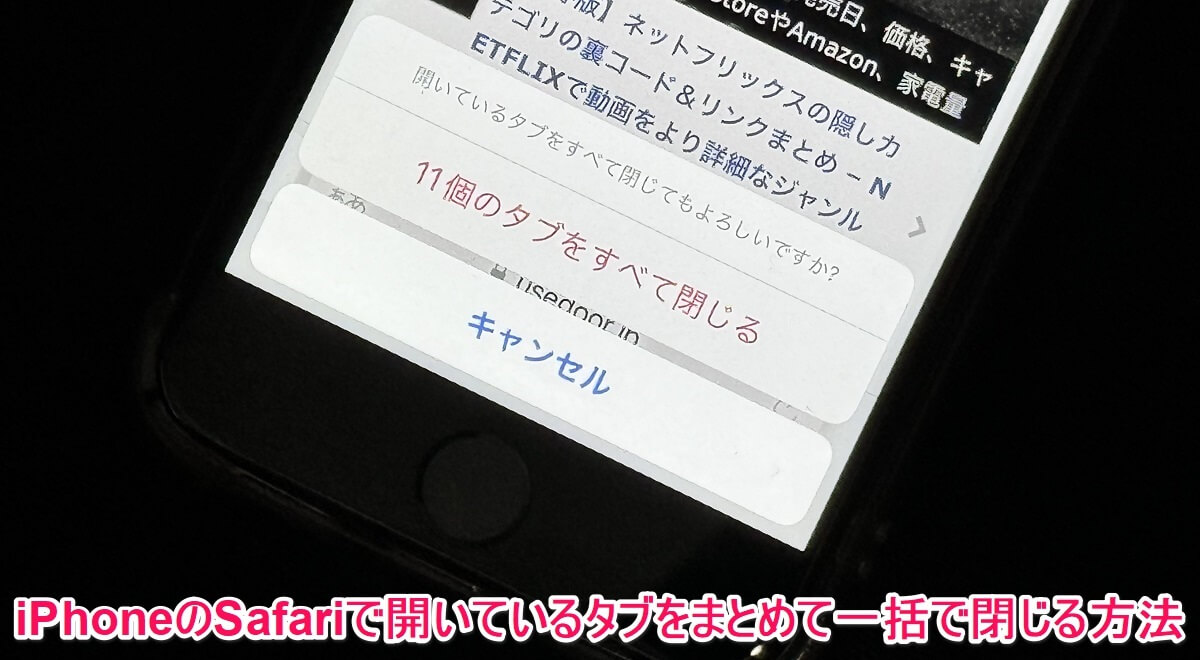
iOS 10からiPhoneのSafariに現在開いているタブをまとめて一括で閉じる機能が登場しています。
その後のiOSでもまとめて閉じる機能は採用され続けています。
この機能を知っておけば、極端な話、Safariで100個のタブを開いていてもまとめて一括で閉じることができて便利です。
自分は、Safariを使っていると新しいタブでガンガンいろんなウェブサイトを開いたりするのでけっこう重宝している機能です。
iPhoneでSafariを使っているという人には覚えておいてほしいちょっと使える小ワザです。
この記事では、iPhoneのSafariで開いているタブをまとめて一括で閉じる方法を紹介します。
【iPhone】Safariで現在開いているタブをまとめて一括で閉じる方法
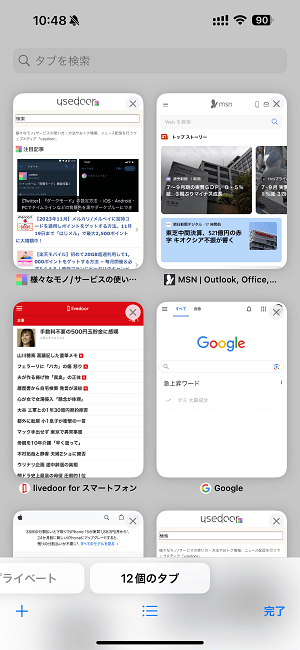
Safariでいっぱい開いてしまったタブたち…
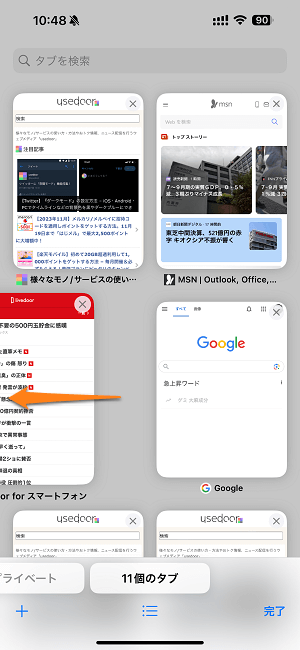
1つ1つ個別に閉じて行く場合は、×をタップしたり、スワイプすれば閉じていくことができますが、たくさんタブを開いていると1つ1つ閉じていくのはマジで面倒。。
そんな時は以下の手順でタブをまとめて一括で閉じることができます。
右下のアイコンを長押しするとタブをすべて閉じるが登場
タブグループの画面なら「完了」を長押し
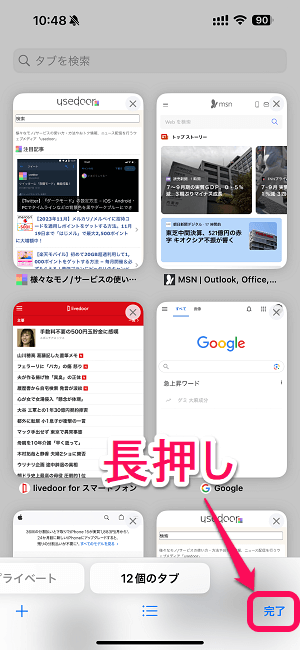
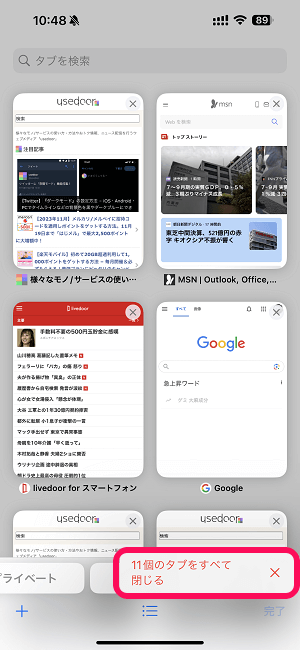
開いている画面がタブグループの画面の場合は、右下の「完了」を長押しします。
表示されるメニュー内の「〇個のタブをすべて閉じる」を選択します。
個別タブの画面なら「タブグループのアイコン」を長押し
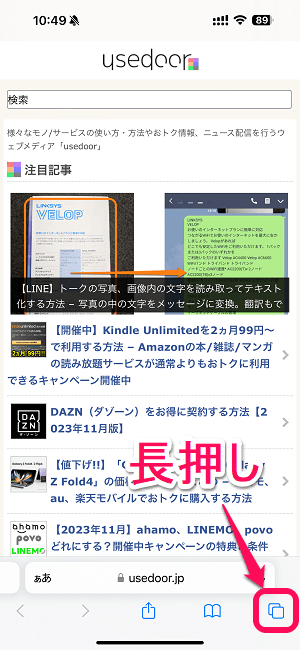
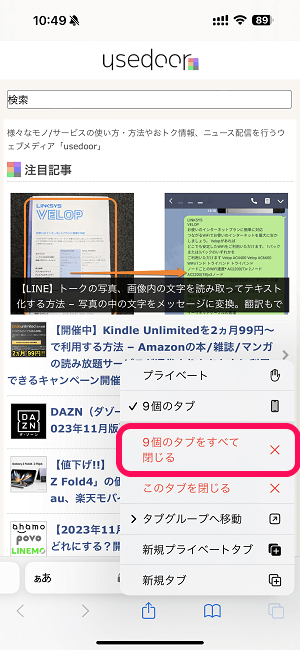
開いている画面が個別のタブ(ウェブページ)の画面の場合は、右下の「タブグループのアイコン」を長押しします。
表示されるメニュー内の「〇個のタブをすべて閉じる」を選択します。
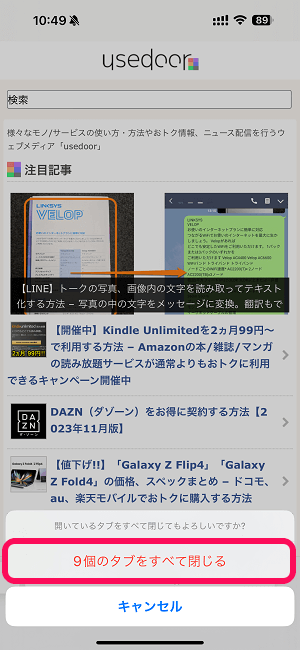
開いているタブをまとめて閉じる場合は、←のように画面下から一度確認が表示されます。
一括で閉じて問題ない場合は「〇個のタブをすべて閉じる」を選択します。
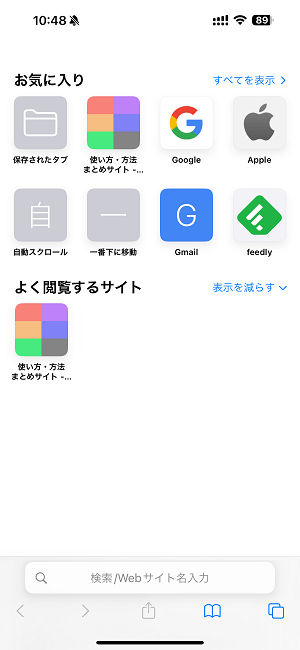
これまでSafariで開いていたタブがすべて閉じられました。
スッキリ!
こんな感じでiPhoneのSafariには、タブをまとめて一括で閉じるという便利な小ワザが標準機能として用意されています(iOS 10以降)
Safariでウェブサイトをいろいろと巡回していてだんだんと開いているタブが増えてきた、でも1つ1つ消していくのが面倒。。
このように感じている人は、この記事で紹介したタブをまとめて一括で閉じる小ワザを覚えておくとSafariの利便性がより向上するので覚えておくことをオススメします!
[関連記事]
・Safariの「よく閲覧するサイト」を非表示にする方法
・iPhoneのsafariでパソコン版サイトをサクッと表示する方法
【過去】機能が登場したiOS 10の頃の手順
Safariのメニューバーのタブボタンを長押し!
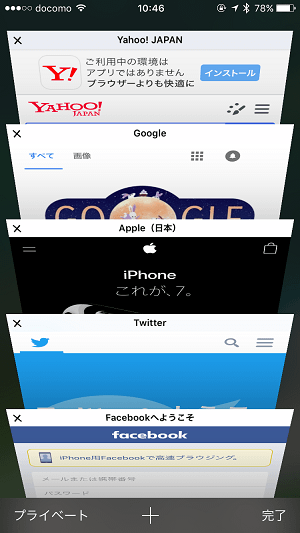
いっぱい開いちゃってるタブ。
1つ1つスワイプしたり、×で消していってもいいけど面倒。。
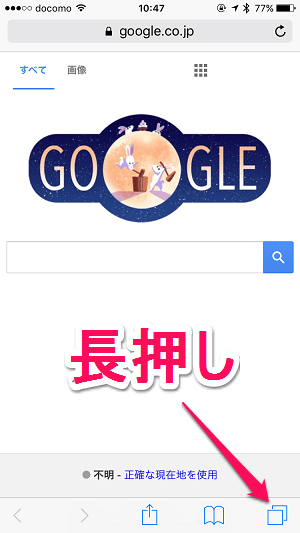
そんな時はコレ。
どのページでもいいので開きます。
下にあるメニューバー右のタブアイコンを長押しします。
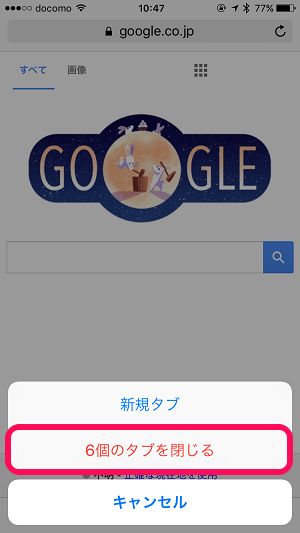
←のような表示がでます。
「○個のタブを閉じる」をタップすれば、確認ナシで一括で開いているタブがすべて閉じられます。
また「新規タブ」をタップで新たにタブを開くこともできます。
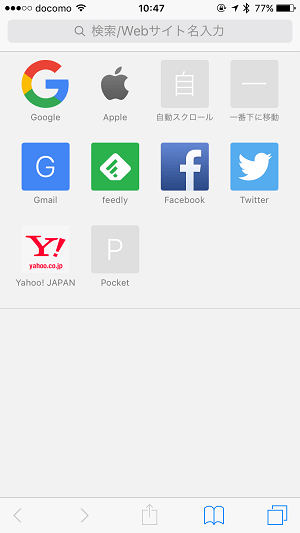
初期ページが表示されます。
タブアイコンをタップして現在開かれているタブ一覧を表示してみると…
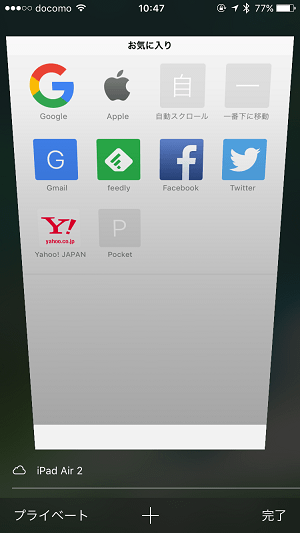
この初期ページのみとなっています。
全部タブが閉じられたということになります。
< この記事をシェア >
\\どうかフォローをお願いします…//
この【iPhone】Safariのタブを一括で全て閉じる方法 – タブを開きまくってしまった時にまとめて閉じることができて便利!の最終更新日は2023年11月15日です。
記事の内容に変化やご指摘がありましたら問い合わせフォームまたはusedoorのTwitterまたはusedoorのFacebookページよりご連絡ください。